Apakah tautan di Instagram tidak berfungsi? Tautan Anda mungkin salah, atau aplikasi Instagram Anda mungkin mengalami kesalahan teknis. Apa pun yang terjadi, Anda dapat memperbaiki item yang bermasalah untuk menyelesaikan masalah Anda dan membuat tautan bio Anda berfungsi di akun Instagram Anda. Kami akan menunjukkan cara melakukannya di iPhone atau perangkat Android Anda.
Beberapa alasan tautan Instagram Anda tidak berfungsi adalah karena tautan Anda tidak valid atau berisi spam, aplikasi Anda memiliki bug, file cache aplikasi Anda rusak, aplikasi Anda sudah usang, dan banyak lagi.

Periksa dan Pastikan Tautan Anda Valid
Saat Instagram Anda tautan tidak berfungsi, periksa dan pastikan tautan Anda valid. Anda mungkin salah mengetik link sehingga tidak membawa pengguna ke mana pun, sehingga menyebabkan masalah link Anda.
Dalam hal ini, Anda dapat memastikan tautan Anda benar dengan menyalin tautan dari sumbernya dan menempelkannya di Instagram. Hal ini menghindari kesalahan ketik dan masalah lain pada tautan Anda dan memastikan Instagram menerima tautan Anda.
Periksa apakah Tautan Anda Berisi Spam
Tidak semua tautan valid didukung oleh Instagram. Ini berarti Anda tidak dapat menggunakan tautan yang valid dan berisi spam di bio Instagram Anda. Tautan Anda saat ini mungkin memiliki terlalu banyak pengalihan atau mengarah ke situs web berisi spam, sehingga menyebabkan Instagram menolak tautan tersebut.
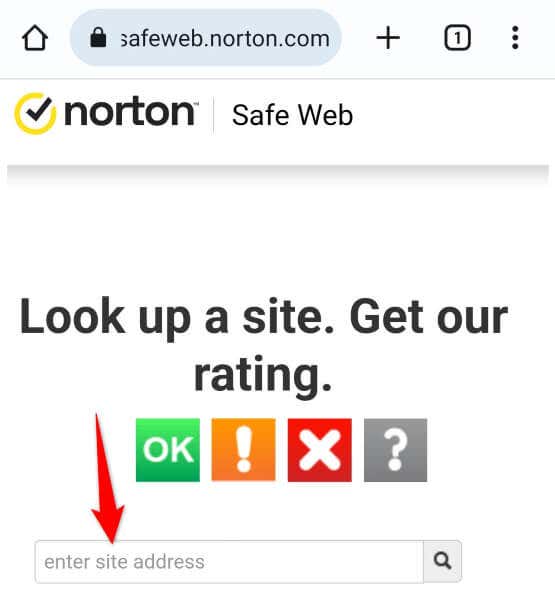
Dalam hal ini, pastikan tautan Anda tidak memiliki banyak pengalihan dan mengarah ke situs yang sah. Anda dapat gunakan pemeriksa tautan berbasis web menyukai URL Pindai atau Web Aman Norton untuk memeriksa apakah suatu tautan aman untuk digunakan atau tidak.
Tutup Paksa dan Buka Kembali Instagram di Ponsel Anda
Salah satu alasan tautan Anda tidak berfungsi adalah karena Aplikasi Instagram mengalami masalah Anda. Masalah aplikasi seperti ini biasa terjadi, dan masalah ini terjadi di sebagian besar aplikasi yang Anda gunakan di ponsel. Salah satu cara untuk mengatasi masalah kecil ini adalah dengan menutup paksa dan membuka kembali aplikasi Anda.
Melakukan hal itu akan mematikan dan menghidupkan kembali semua fitur aplikasi, yang mungkin memperbaiki masalah Anda. Perhatikan bahwa Anda hanya dapat menutup paksa aplikasi di Android. Anda harus menggunakan metode tutup-buka standar di iPhone Anda.
Di Android
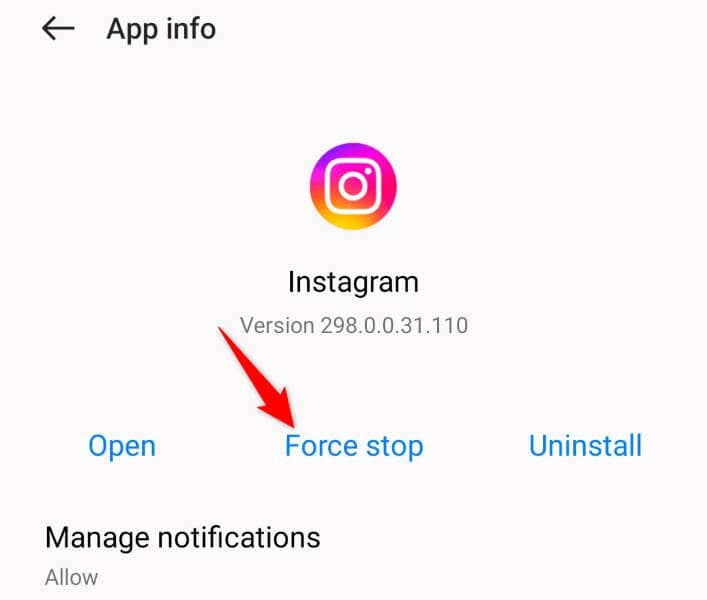
- .
Di iPhone
Hapus Cache Instagram di Ponsel Android Anda
Seperti banyak aplikasi lainnya, Instagram membuat dan menggunakan file cache untuk menyajikan konten Anda dengan cepat. Terkadang, file cache ini menjadi rusak karena tidak dapat melayani berbagai fitur aplikasi. Anda mungkin mengalami masalah pada aplikasi jika hal ini terjadi.
Dalam hal ini, untungnya, Anda dapat mengatasi masalah ini dengan mudah pada menghapus file cache aplikasi Anda. Anda tidak akan kehilangan file akun saat melakukan hal ini, dan aplikasi Anda akan membangun kembali file cache saat Anda menggunakan aplikasi.
Perhatikan bahwa Anda hanya dapat menghapus file cache aplikasi di Android. Anda harus menghapus aplikasi di iPhone untuk menghapus data cache aplikasi.
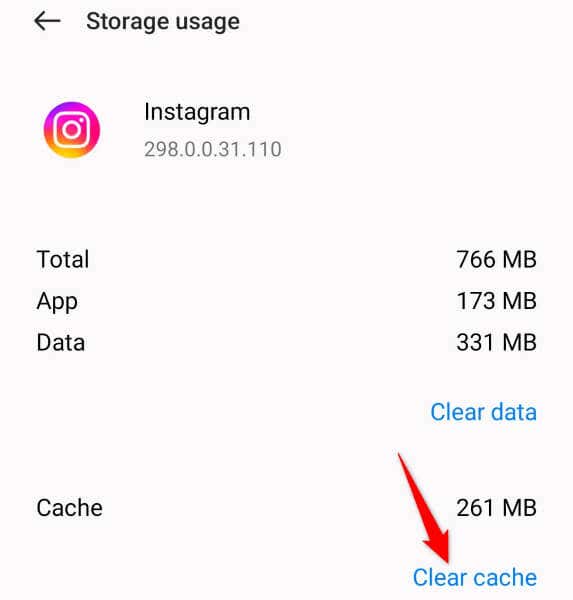
Hapus Data Browser Web Dalam Aplikasi Instagram
Jika Anda perhatikan, Instagram menggunakan browser web dalam aplikasi untuk memuat tautan yang Anda ketuk di dalam aplikasi. Aplikasi melakukan hal itu sehingga Anda tidak perlu keluar dari aplikasi untuk mengakses tautan. Terkadang, data browser web dalam aplikasi ini rusak sehingga menyebabkan link dalam aplikasi Anda tidak berfungsi.
Salah satu cara untuk memperbaiki masalah browser ini adalah dengan menghapus data yang tersimpan di browser. Anda dapat melakukannya di Instagram, dan kami akan menunjukkan caranya.

Perbarui Instagram Anda untuk iOS atau Aplikasi Android.
Sudah jelas bahwa Anda harus terus memperbarui semua aplikasi di ponsel Anda. Jika Anda sudah lama tidak memperbarui aplikasi Instagram, mungkin itulah sebabnya tautan Anda tidak berfungsi. Aplikasi versi lama sering kali memiliki banyak bug, yang dapat Anda atasi memperbarui versi aplikasi.
Anda mungkin dapat memperbaiki masalah tautan serta menambahkan fitur baru ke aplikasi Instagram Anda paling lambat memperbarui aplikasi Anda ke versi terbaru.
Di Android
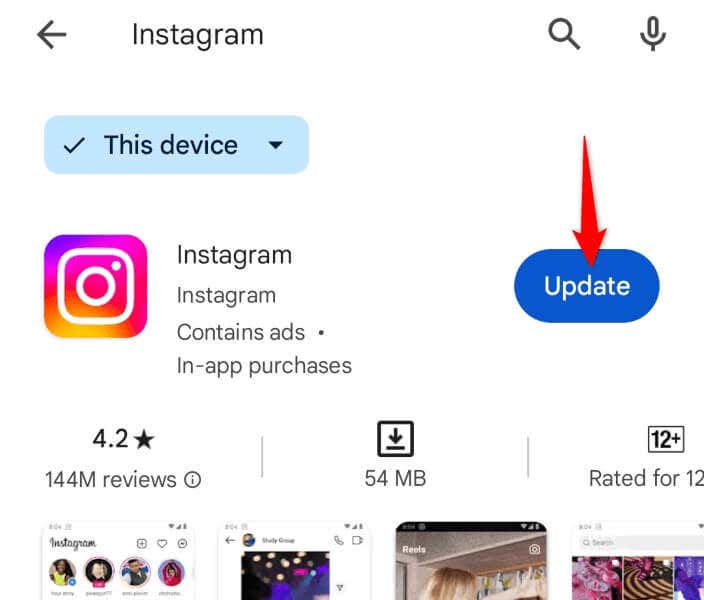
Di iPhone
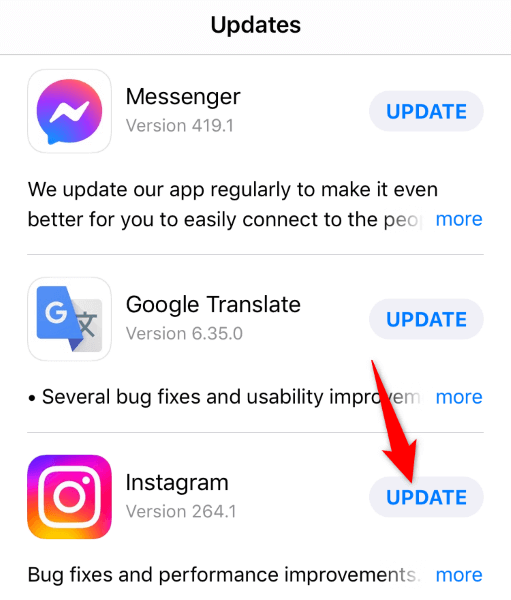
Perbaiki Tautan Instagram Tidak Berfungsi dengan Menghapus dan Menginstal Ulang Aplikasi
Jika masalah tautan tetap ada bahkan setelah aplikasi diperbarui, aplikasi Instagram Anda mungkin rusak. Hal ini biasa terjadi, karena aplikasi seluler rusak karena berbagai alasan. File inti aplikasi Anda mungkin rusak, atau aplikasi Anda mungkin berasal dari sumber yang tidak tepercaya.
Apa pun yang terjadi, Anda dapat mengatasi masalah ini dengan menghapus dan menginstal ulang aplikasi di ponsel Anda. Melakukannya akan menghapus semua file aplikasi dan membawa file aplikasi resmi dan berfungsi di ponsel Anda.
Anda tidak kehilangan data akun saat menginstal ulang aplikasi, namun Anda harus masuk kembali ke akun Anda.
Di Android
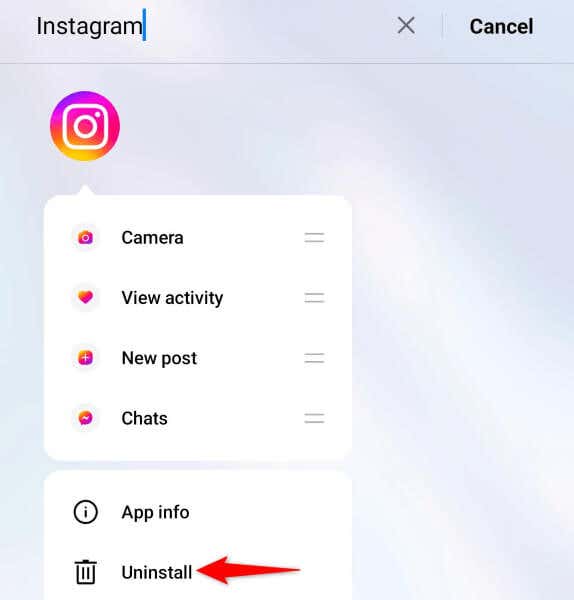
Di iPhone
Laporkan Masalah Tautan Instagram Anda.
Jika aplikasi Instagram Anda yang diinstal ulang mengalami masalah tautan yang sama, mungkin ada sesuatu yang salah di pihak Instagram. Dalam hal ini, Anda dapat melaporkan masalah Anda kepada perusahaan sehingga perusahaan dapat meninjau dan memperbaiki masalah tersebut.
Anda dapat menggunakan opsi dalam aplikasi Instagram Anda untuk mengirimkan laporan.
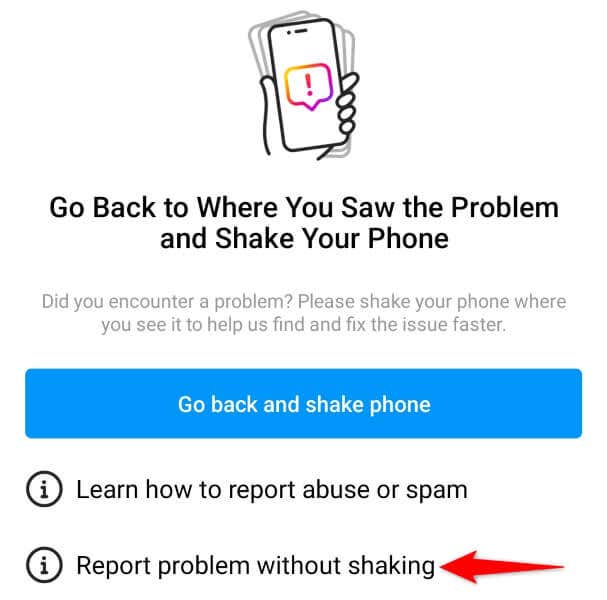
Memecahkan Masalah Tautan Bio Instagram Tidak Berfungsi
Ada berbagai alasan mengapa Tautan bio Instagram Anda berhenti bekerja. Anda mungkin telah menambahkan tautan yang tidak valid, atau masalah Instagram sendiri mungkin menjadi penyebab masalah Anda. Apa pun pilihannya, Anda dapat mengikuti metode yang diuraikan di atas untuk menyelesaikan masalah Anda dan membuat tautan Anda berfungsi di profil Anda..